qq语音有回音、杂音在win7系统中也是较为常见的一个问题,那么qq语音有回音怎么办呢?下面系统小编就给你带来win7系统QQ语音有杂音、回音的解决方法,希望对你有所帮助!
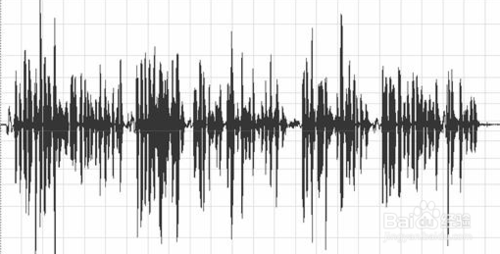
工具/原料
win7
方法/步骤
1、首先
找到开始菜单- 控制面板功能(安装类别排序,如下图所示)选择 硬件和声音
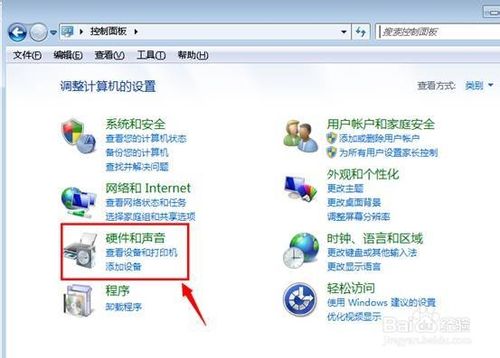
2、进入硬件和声音功能菜单选项里面—找到“声音”设置选项如图
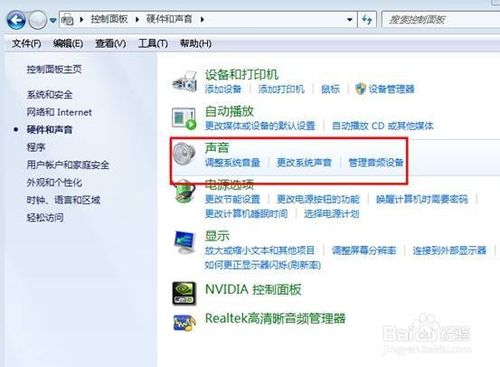
3、声音设备属性
打开声音设备设置对话框,找到需要设置的设备。QQ语音也就是麦克风啦,打开属性
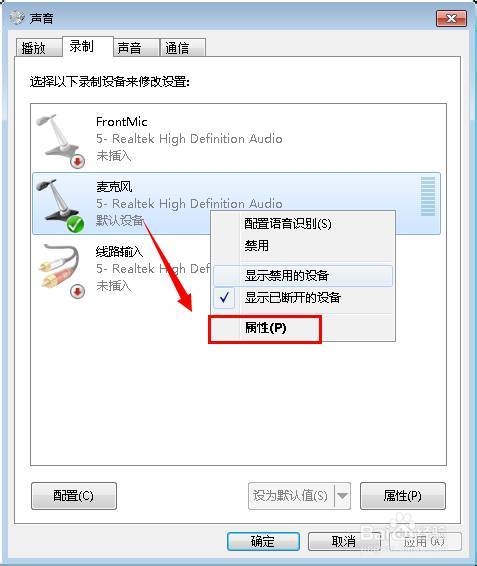
4、回声消除设置
除此之外找到“增强”功能选项,吧“回声消除”功能开启,前面的勾勾勾选。注意禁用所有效果那个要去掉不然互相冲突哈
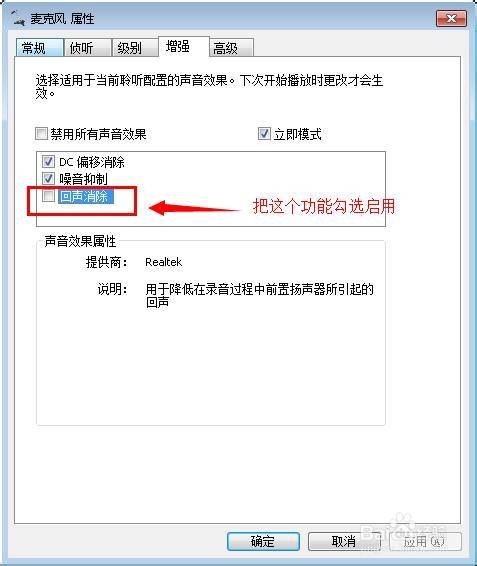
5、侦听功能关闭
找到麦克风属性中—把“侦听此设备”前面那个勾去掉,然后保存。这样设置可以去掉麦克风底层的声音
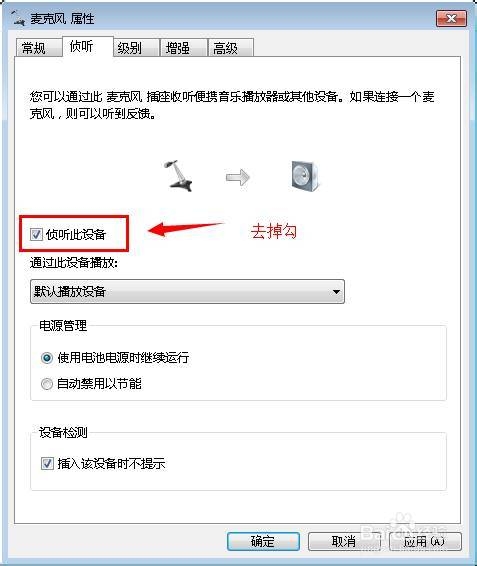
6、以上操作都设置好之后,再打开QQ语音进行语音测试,按照上述操作应该就能OK了(针对WIN8也同样适用)
以上就是win7系统QQ语音有杂音、回音的解决方法,希望对大家有所帮助!
- 中关村win7 64位纯净版
- 中关村 win7 ghost 64位 稳定装机版系统 V2020.11
- 中关村ghost win7 sp1 64位纯净特别版2014.7 最新win7系统下载
- 中关村win7 32位纯净版
- 中关村win7 32位ghost经典纯净版系统V2020.01
- 中关村win7 32位安全纯净版系统V2020.01
- 中关村xp纯净版
- 中关村 GHOST XP SP3 纯净装机自选CD版 中关村2015.04最新XP系统下载
- 中关村GHOST_XP_SP3 极速纯净装 中关村纯净版XP系统下载
------分隔线------








